如何在Microsoft Word中更改段落行距?您可能对术语“单间距”(每行类型之间的一行行)和“双间距”(两行)很熟悉。在Microsoft Word中,“间距”功能使您可以将行之间的间距微调到所需的任何精确量。
Word控制行间距的三个设置:
- 之前:每个段落之前的空格
- 之后:每个段落之后的空格
- 行距:每段行之间的间隔
在Word 2010中,默认设置是不使用“前”或“后”间距,而行间距为“单”。
对于基本间距,可以使用“主页”选项卡上的“行距”按钮的下拉列表。列表顶部的数字表示段落各行之间的行距;列表底部的命令在段落之前或之后添加或删除空格。您还可以在“页面布局”选项卡上设置“前”和“后”值。
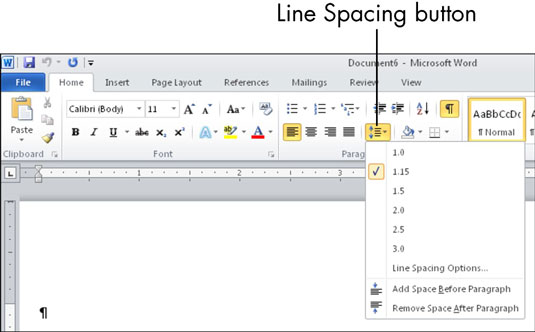
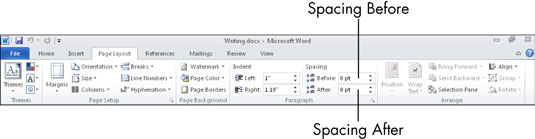
如果这些调整仍不能满足您的行距需求,则可以打开“段落”对话框(单击“主页”或“页面布局”选项卡上“段落”组右下角的小图标)并设置特定值那里的间距。您可以输入之前和之后的值。在“行距”区域中,从下拉列表中选择一个度量单位,然后输入一个值。
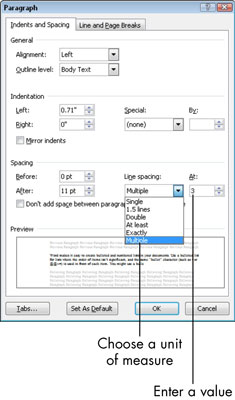
 office办公软件入门基础教程
office办公软件入门基础教程
